Nếu bạn là người coi trọng quyền riêng, thì tính năng hiển thị các file đã mở gần đây có thể sẽ khiến bạn khó chịu. Và nếu bạn đang tìm kiếm cách để ẩn hoặc xóa chúng, hãy cùng iSolution tham khảo những hướng dẫn sau.
Bước 1: Gõ và mở Files Explorer trong phần tìm kiếm của thanh Taskbar => Sau đó chọn File => Chọn tiếp vào Change folder and search options.
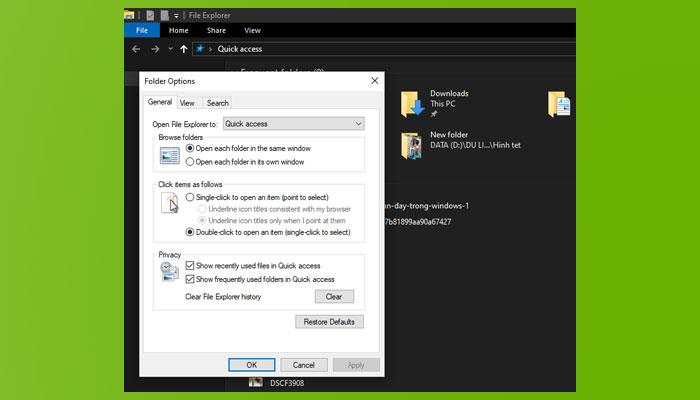
Bước 2: Trong phần Privacy => Bạn hãy bỏ Show recently used files in Quick access để tắt chức năng hiển thị các file đã mở gần đây.
Bước 3: Trong phần Privacy hãy bỏ chọn Show frequently used folders in Quick access để tắt hiển thị các thư mục mở thường xuyên.
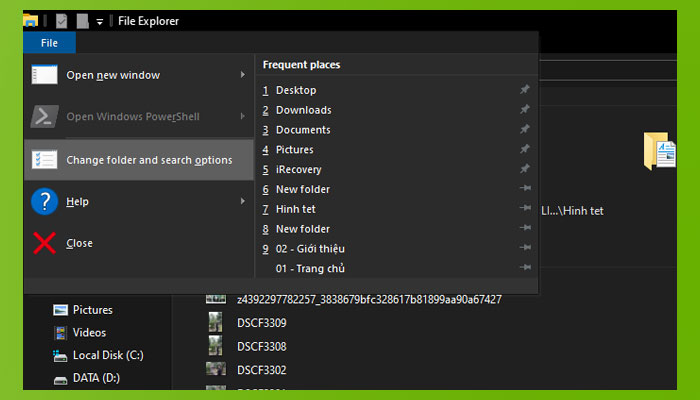
Bước 1: Trên File Explorer bạn hãy nhấp chọn Menu File => Sau đó hãy chọn tùy chọn Change folder and search options.
Bước 2: Tại cửa sổ hộp thoại Folder Options, trên tab General bạn hãy nhấp Clear để "xóa sạch" lịch sử trên File Explorer => Khi hoàn tất hãy nhấn OK để quay trở lại File Explorer.
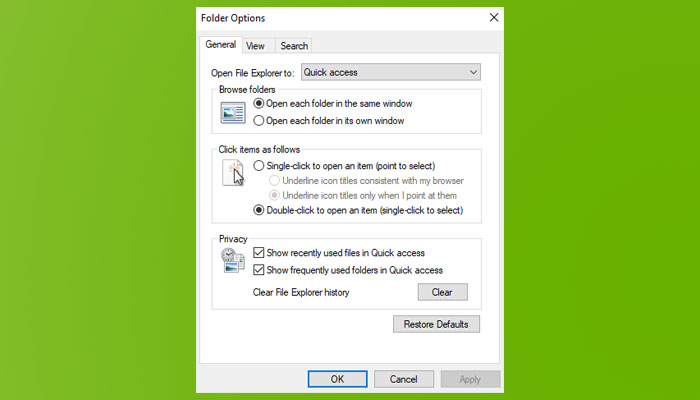
Bên cạnh danh sách Recent của File Explorer, Registry sẽ hiển thị các URL mà bạn đã truy cập, cũng như các lệnh bạn đã mở chạy ngoài cửa sổ Run (Win + R).
Bước 1: Để truy cập Registry bạn cần vào menu Start => Nhập lệnh regedit => Nhấn Enter.
Sau đó hãy điều hướng đến đường dẫn HKEY_CURRENT_USER\Software\Microsoft\Windows\CurrentVersion\Explorer
Bước 2: Trong registry Explorer hãy thư mục có tên RunMRU => Sau đó nhấp chuột phải và xóa nó.
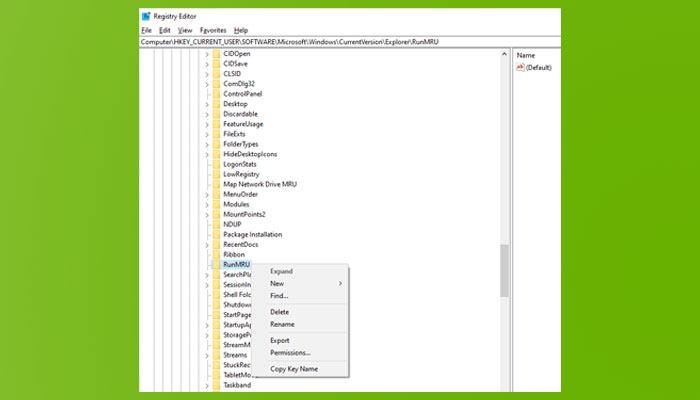
Bước 3: Trong trường hợp muốn xóa đường dẫn bên trong File Explorer => Hãy cuộn xuống tìm TypedPaths và nhấp chuột phải xóa nó.
iSolution chúc bạn thực hiện thành công!